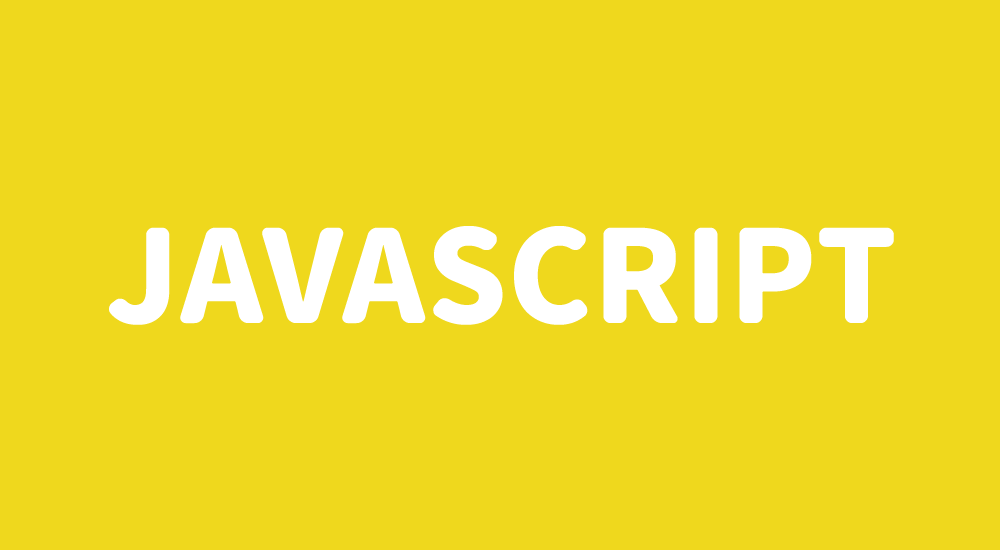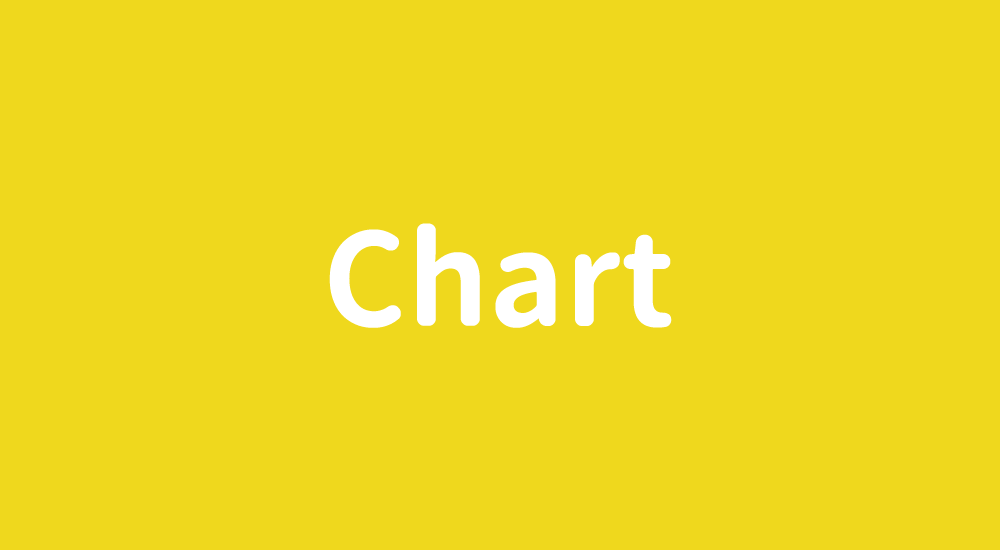
5教科のテスト結果の棒グラフです。
なるべくシンプルな設定でグラフを作成しました。
<div class="chart-wrap"><canvas id="myChart" width="400" height="200"></canvas></div>
<script src="https://cdn.jsdelivr.net/npm/chart.js@2.8.0/dist/Chart.min.js"></script>
<script>
var ctx = document.getElementById('myChart').getContext('2d');
var data = {
// 横軸
labels: ['国語', '数学', '理科', '社会', '英語'],
// データ
datasets: [{
label: '点数',
data: [72, 98, 92, 78, 82],
}]
};
var options = {
scales: {
yAxes: [{
ticks: {
beginAtZero: true // Y軸を0から始める
}
}]
}
};
var myChart = new Chart(ctx, {
type: 'bar',
data: data,
options: options
});
</script>
スポンサーリンク
グラフにタイトルをつける
上のグラフに対してタイトルを付け、何のグラフか分かりやすくします。変更する箇所は「options」のみです。※scalesの括弧閉じ「}」の後ろにカンマを忘れないようご注意ください。
var options = {
scales: {
・・・
}
};
optionsに対して、下記を追記すればOKです。
var options = {
scales: {
・・・
},
title: {
display: true, // タイトルを表示する
text: 'らっく君の高校2年の期末テストの結果' // タイトルのテキスト
}
};
実際にタイトルを入れてみる
グラフに対してタイトルが表示されました。
全体のソースを貼っておきます。ソース上をクリックするとコピーできます。
<div class="chart-wrap"><canvas id="myChart" width="400" height="200"></canvas></div>
<script src="https://cdn.jsdelivr.net/npm/chart.js@2.8.0/dist/Chart.min.js"></script>
<script>
var ctx = document.getElementById('myChart').getContext('2d');
var data = {
// 横軸
labels: ['国語', '数学', '理科', '社会', '英語'],
// データ
datasets: [{
label: '点数', // グラフのタイトル
data: [72, 98, 92, 78, 82],
}]
};
var options = {
scales: {
yAxes: [{
ticks: {
beginAtZero: true // Y軸を0から始める
}
}]
},
title: {
display: true, // タイトルを表示する
text: 'らっく君の高校2年の期末テストの結果' // タイトルのテキスト
}
};
var myChart = new Chart(ctx, {
type: 'bar',
data: data,
options: options
});
</script>
スポンサーリンク